В этой статье мы расскажем о том, как установить Linux Ubuntu 22.04 LTS Desktop рядом / параллельно с Windows 10 / 11, то есть, в качестве второй системы на одном ПК. Эта подробная инструкция наверняка пригодится начинающим пользователям, желающим познакомиться с Linux.
Содержание:
Установка Linux Ubuntu рядом / параллельно с Windows 10 / 11
Процесс добавления второй операционной системы на устройство может показаться сложным для новичка. Поэтому давайте вместе попробуем выполнить всю последовательность действий, необходимых, чтобы установить операционную систему Linux Ubuntu рядом / параллельно с Windows.
Скачиваем образ Linux
Сперва скачиваем Ubuntu 22.04 LTS Desktop. Безусловно, при желании Вы таким же способом сможете установить и другие дистрибутивы Linux. Мы же переходим по ссылке: Download Ubuntu Desktop.
Создаем загрузочную флешку с Linux
Для установки ОС на персональный компьютер нам понадобится подготовить загрузочный съемный носитель — флешку. Для этого требуется скачать соответствующую программу — мы рекомендуем выбрать Rufus. Переходим по ссылке и скачиваем ее из официального источника: https://rufus.ie/
В нашей статье будет продемонстрировано использование portable-версии, которая не требует отдельной установки и готова к работе сразу после скачивания.
Запускаем Rufus, выбираем образ Linux, который мы скачали на предыдущем этапе, и записываем его на нашу флешку. В поле «устройство» выбираем соответствующий съемный носитель.
Важно: не перепутайте флешку с другим диском — иначе вся информация на нем будет уничтожена.
В нашем случае это диск SanDisk (D:). Также нужно настроить Rufus по примеру того, как это сделано на нашем скриншоте ниже.
Флешку необходимо записывать в режиме ISO-образа, то есть — НЕ в режиме DD-образа. Выглядеть процесс должен следующим образом:
Далее подтверждаем запись на флешку. Программа еще раз предупредит Вас о возможности уничтожения данных при неверном выборе диска. Следовательно, последний раз проверяем, правильно ли Вы указали свой съемный носитель.
Если Вы внимательно следовали советам из нашего руководства — у Вас все получилось.
Отрезаем свободное место на диске от Windows для установки в него Linux
Также нужно позаботиться о том, чтобы для установки новой операционной системы имелось свободное место. Поэтому запускаем «Диспетчер дисков» — для этого нажимаем правой кнопкой мышки на кнопку «Пуск». После чего в меню находим пункт «Управление дисками» и выбираем его.
Программа покажет, какие у нас есть разделы и откуда можно «отрезать» свободное место для Linux.
Выбираем и сжимаем том — для этого:
- нажимаем правой кнопкой мышки на диск (С:);
- в появившемся меню выбираем пункт «Сжать том».
Освобождаем 32 ГБ свободного места — для этого в поле «Размер сжимаемого пространства (МБ)» вводим число 32768.
В результате у нас появляется 32 ГБ нераспределенного пространства, в которое мы и будем устанавливать Linux Ubuntu. Самое время переходить к последнему и самому интересному этапу.
Устанавливаем Linux Ubuntu 22.04 LTS Desktop
Целью данного руководства является демонстрация процесса установки Linux Ubuntu рядом / параллельно с Windows 10 / 11. Для начала перезагружаем компьютер и загружаемся с флешки — заходим в меню загрузки. У нас в качестве примера использовался компьютер Fujitsu, у него за это отвечает клавиша F12. Тогда как у Вас может быть другая клавиша. Обычно при загрузке BIOS на экран выводится оповещение о том, какую клавишу следует нажать, чтобы попасть в меню загрузчика. Далее находим режим загрузки UEFI и нашу загрузочную флешку. После чего выбираем ее и нажимаем Enter.
В результате должно появиться меню загрузчика GRUB, где мы выбираем пункт меню Try or Install Ubuntu.
После откроется окно установщика, в котором мы выбираем язык. Стоит отметить, что что он предлагает нам две возможности:
- попробовать Ubuntu в режиме Live (без предварительной установки);
- стационарно установить Ubuntu.
Нажимаем «попробовать Ubuntu».
Убеждаемся, что операционная система совместима с нашим компьютером и нормально работает. Wikipedia открывается — это означает, что основные драйвера на месте, и что ОС в порядке — по крайней мере, на первый взгляд.
Запускаем установщик, выбираем язык системы, нажимаем «Продолжить».
Меняем раскладку клавиатуры на английскую — English (US).
Установщик предлагает нам выбрать режим установки. В нашем случае выбираем вариант «Обычная установка» и обязательно еще два пункта в разделе «Другие опции»:
- «Загрузить обновления во время установки Ubuntu»;
- «Установить стороннее программное обеспечение для графики и оборудования Wi-Fi и дополнительных медиа форматов».
Также выбираем тип установки — «Установить Ubuntu рядом с Windows Boot Manager». Это именно то, что нам нужно.
Подтверждаем создание и форматирование нового раздела — для этого нажимаем кнопку «Продолжить».
После чего нас ждет следующий шаг — выбор часового пояса. Выбираем то место на карте, где Вы находитесь или просто вручную вписываем название населенного пункта.
Создаем учетную запись пользователя: вводим имя и создаем пароль.
Далее нам остается лишь дождаться завершения процесса установки.
В результате установка завершена, нажимаем кнопку «Перезагрузить».
Извлекаем флешку. Компьютер перезагружается и появляется меню загрузчика GRUB. Видим, что у нас две системы:
- Linux Ubuntu;
- Windows.
Выбираем вариант Ubuntu. Вводим пароль пользователя, который мы создали ранее.
Входим в систему, и видим, что она полностью готова к работе!
Перезагрузим компьютер и убедимся, что у нас также работает и вторая операционная система — Windows — и что мы ничего не сломали в процессе установки Linux.
В меню загрузчика GRUB выбираем вариант Windows.
Убеждаемся, что операционная система Windows тоже запускается и работает без сбоев.
Запускаем диспетчер дисков. Операционная система Windows не способна «увидеть» дисковое пространство, выделенное под ОС Linux. В результате программа показывает, что с ее точки зрения наши 32 ГБ остаются неразмеченными. Тогда как на самом деле это не так — там находится Linux Ubuntu.
Выводы
Вопреки распространенному мнению, установить Linux Ubuntu 22.04 LTS Desktop рядом / параллельно с Windows 10 / 11 второй системой на одном ПК вполне реально. И при этом выполнить такую установку довольно просто, если следовать рекомендациям из этого руководства. Спасибо за время, которое Вы уделили прочтению статьи!
Если у Вас возникли вопросы — задавайте их в комментариях!
Чтобы знать больше и выделяться знаниями среди толпы IT-шников, записывайтесь на курсы Cisco, курсы по кибербезопасности, полный курс по кибербезопасности, курсы DevNet / DevOps (программируемые системы) от Академии Cisco, курсы Linux от Linux Professional Institute на платформе SEDICOMM University (Университет СЭДИКОММ).
Курсы Cisco, Linux, кибербезопасность, DevOps / DevNet, Python с трудоустройством!
- Поможем стать экспертом по сетевой инженерии, кибербезопасности, программируемым сетям и системам и получить международные сертификаты Cisco, Linux LPI, Python Institute.
- Предлагаем проверенную программу с лучшими учебниками от экспертов из Cisco Networking Academy, Linux Professional Institute и Python Institute, помощь сертифицированных инструкторов и личного куратора.
- Поможем с трудоустройством и стартом карьеры в сфере IT — 100% наших выпускников трудоустраиваются.
- Проведем вечерние онлайн-лекции на нашей платформе.
- Согласуем с вами удобное время для практик.
- Если хотите индивидуальный график — обсудим и реализуем.
- Личный куратор будет на связи, чтобы ответить на вопросы, проконсультировать и мотивировать придерживаться сроков сдачи экзаменов.
- Всем, кто боится потерять мотивацию и не закончить обучение, предложим общение с профессиональным коучем.
- отредактировать или создать с нуля резюме;
- подготовиться к техническим интервью;
- подготовиться к конкурсу на понравившуюся вакансию;
- устроиться на работу в Cisco по специальной программе. Наши студенты, которые уже работают там: жмите на #НашиВCisco Вконтакте, #НашиВCisco Facebook.



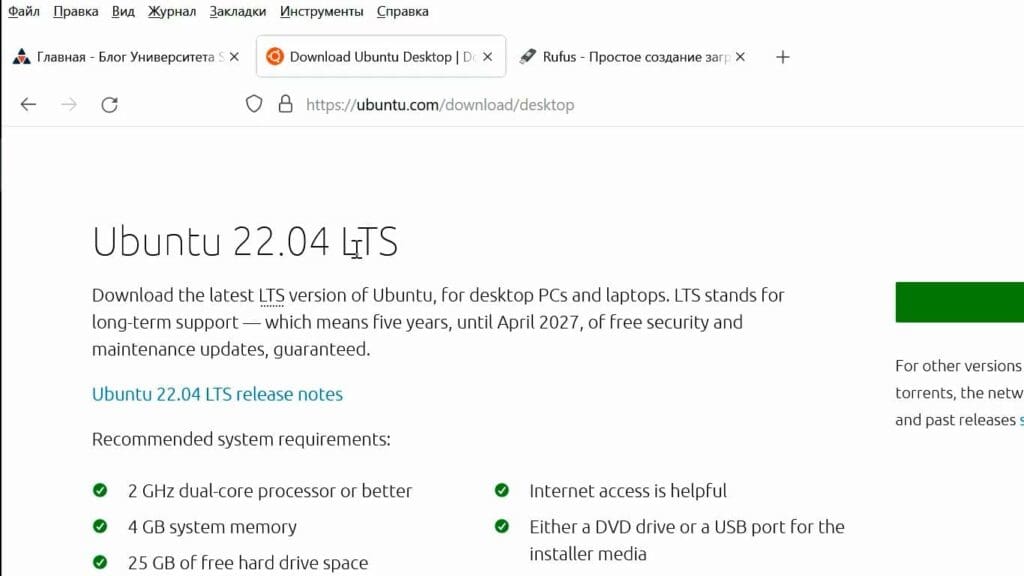
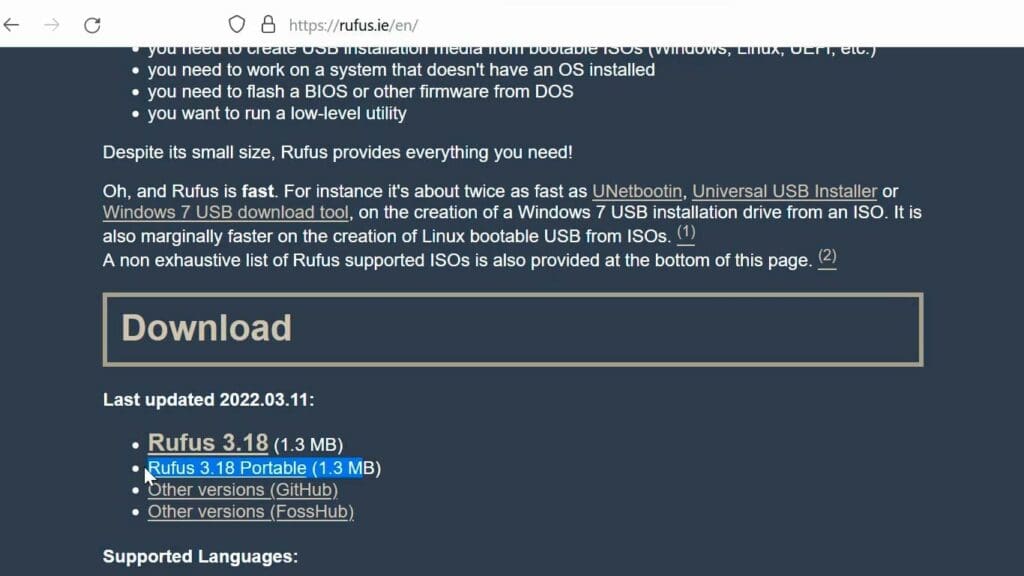

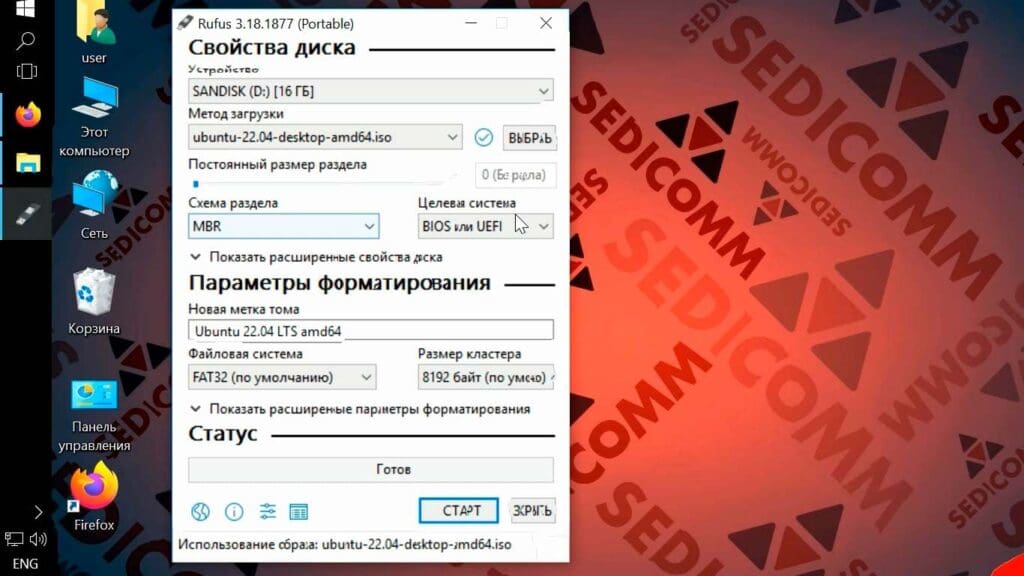
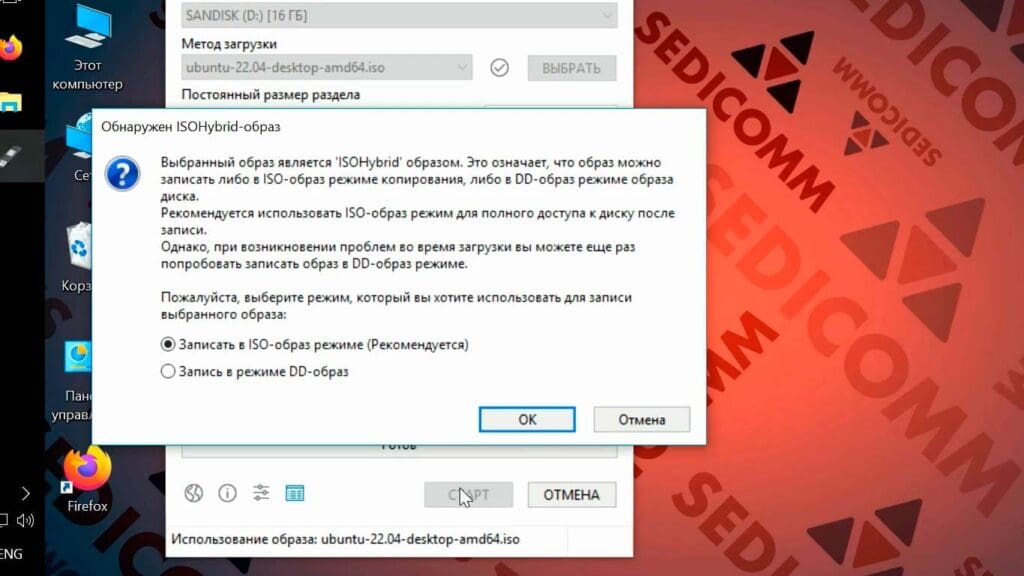
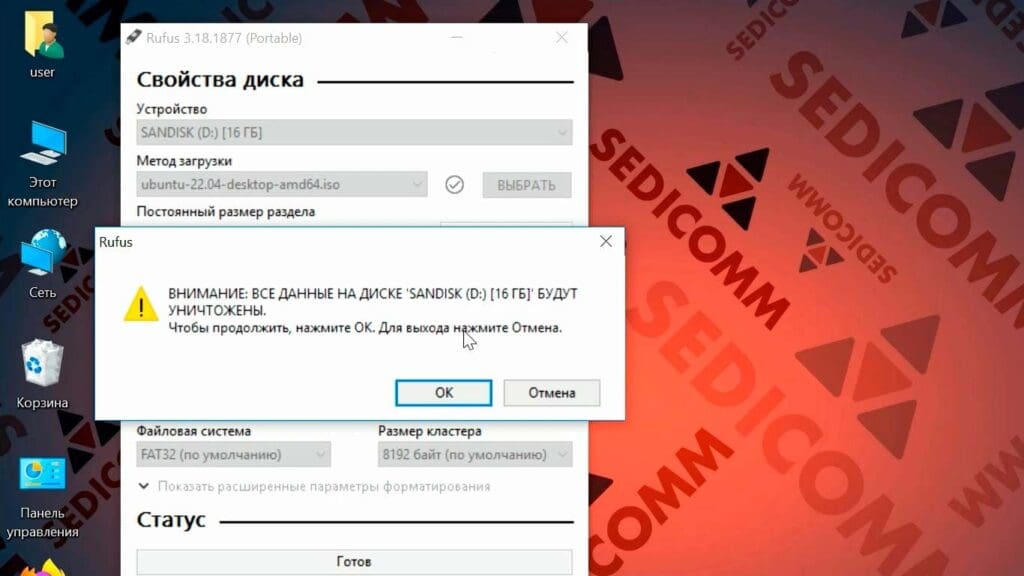

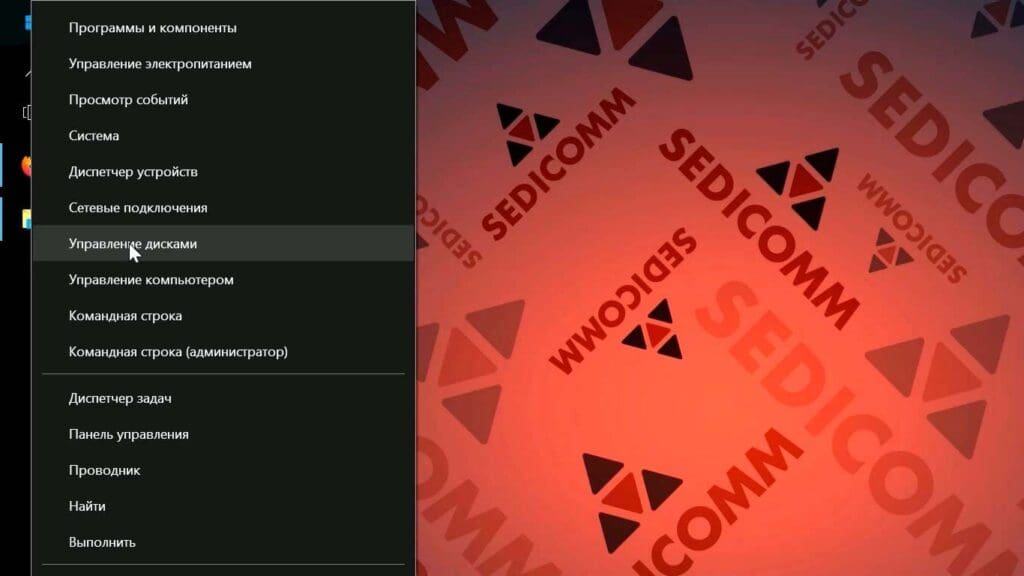
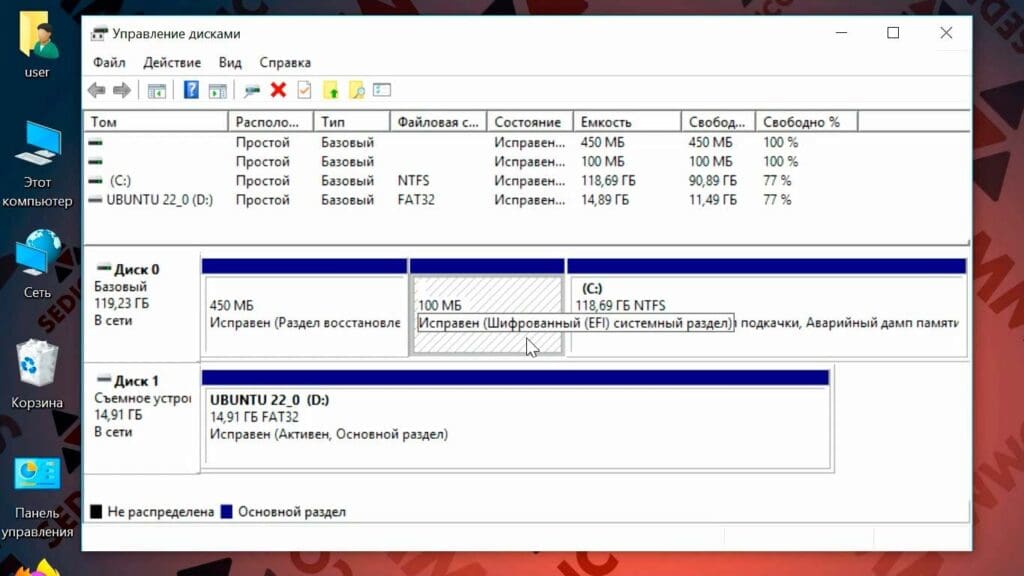
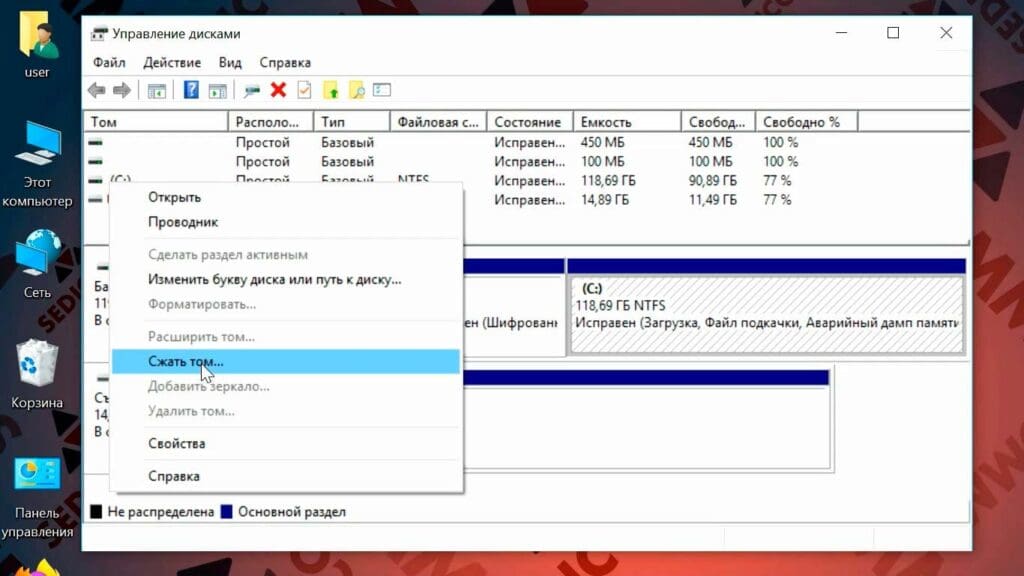
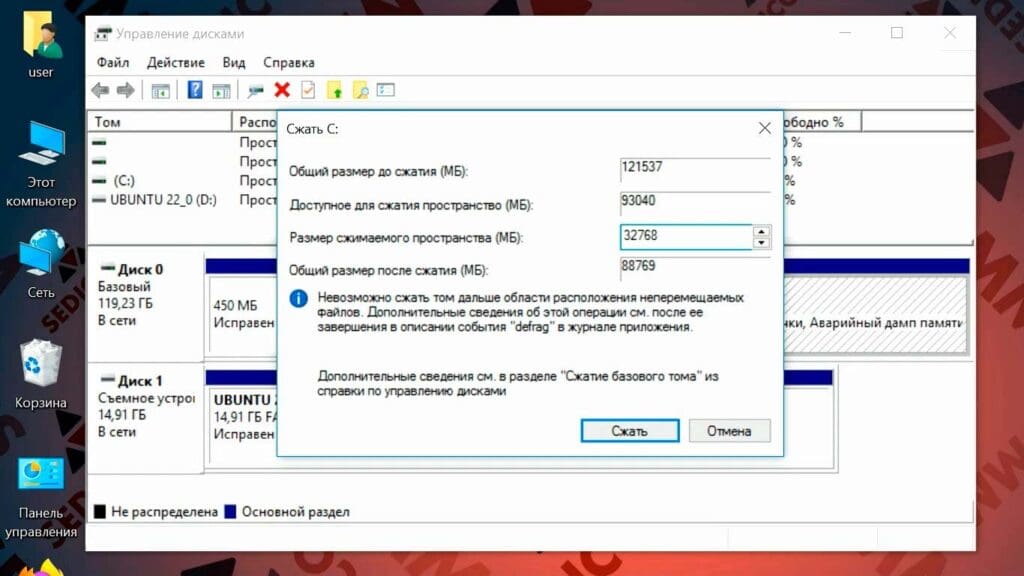
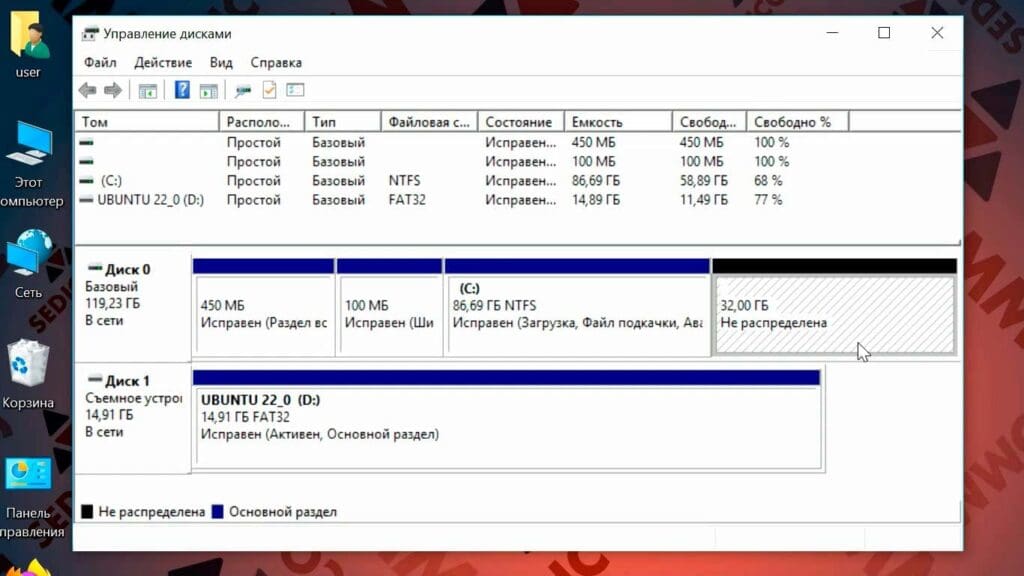
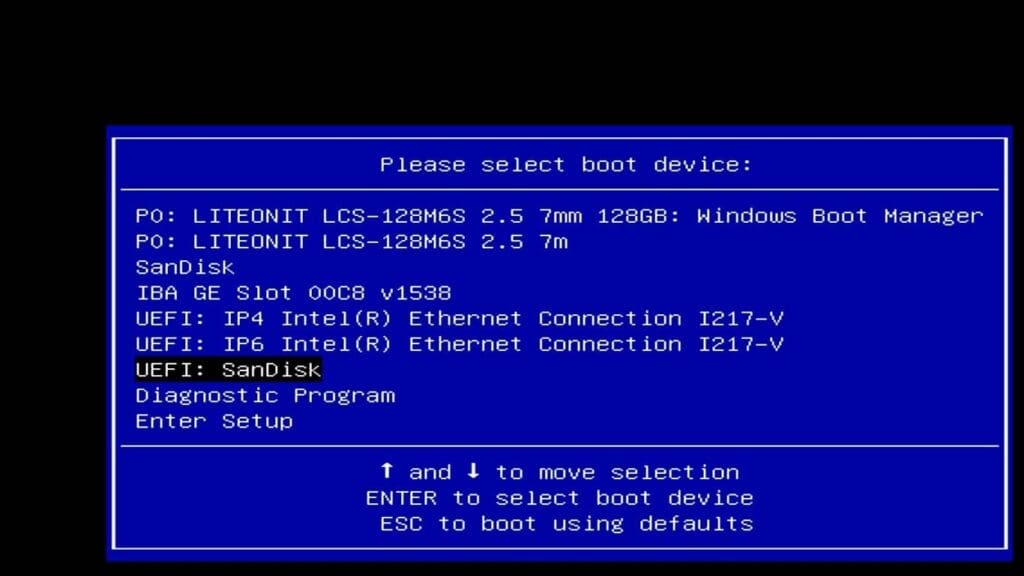
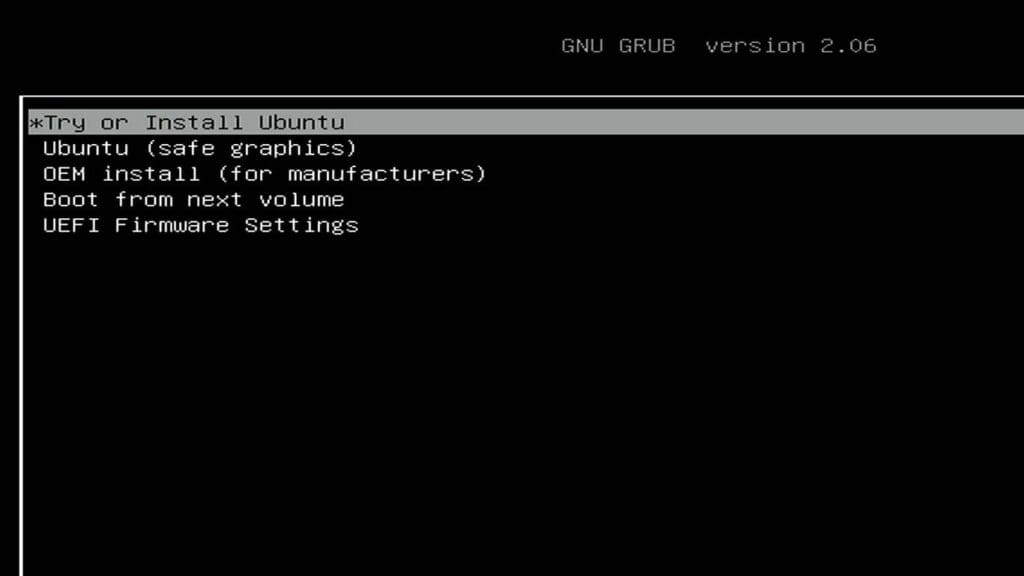
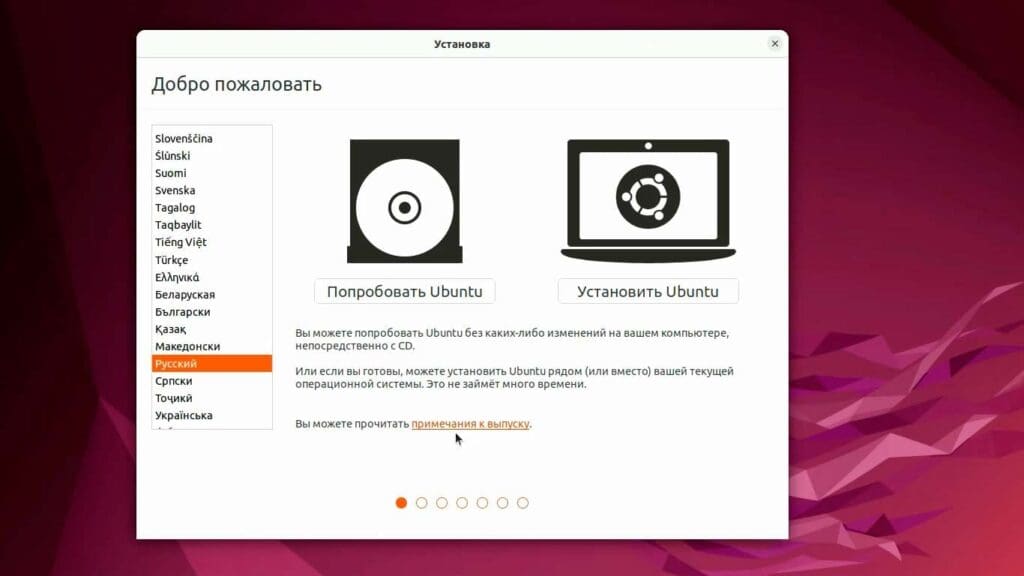
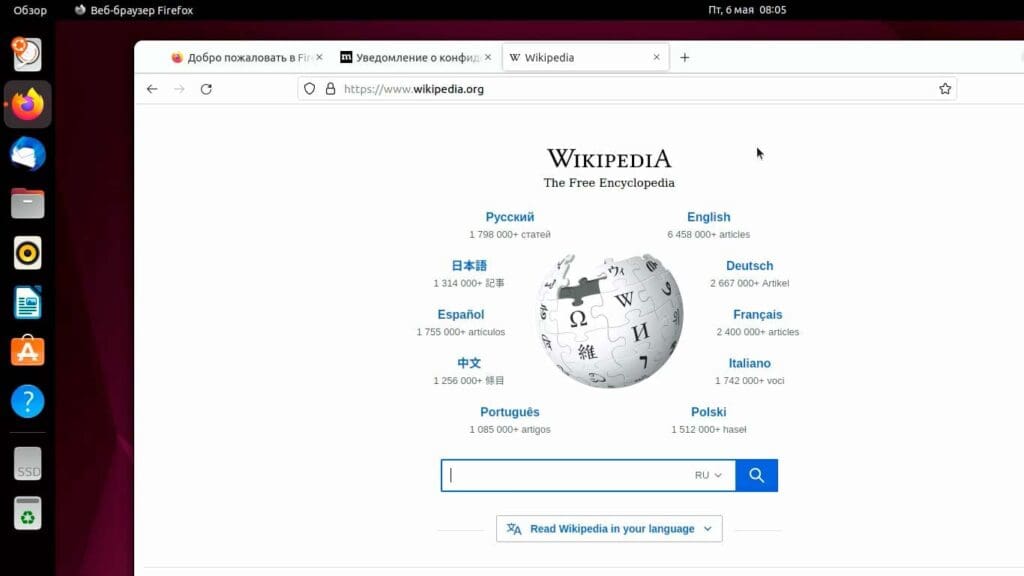
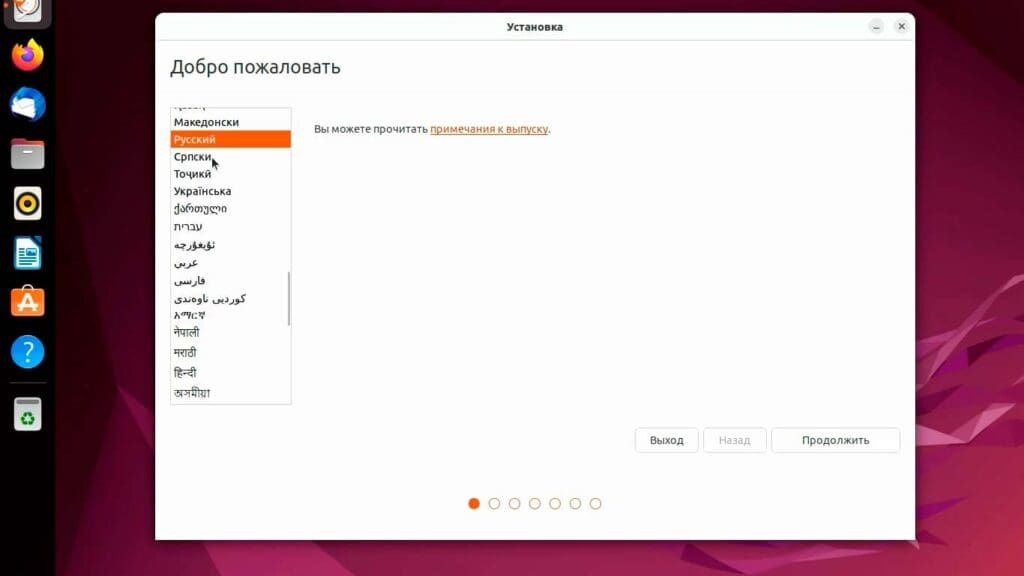
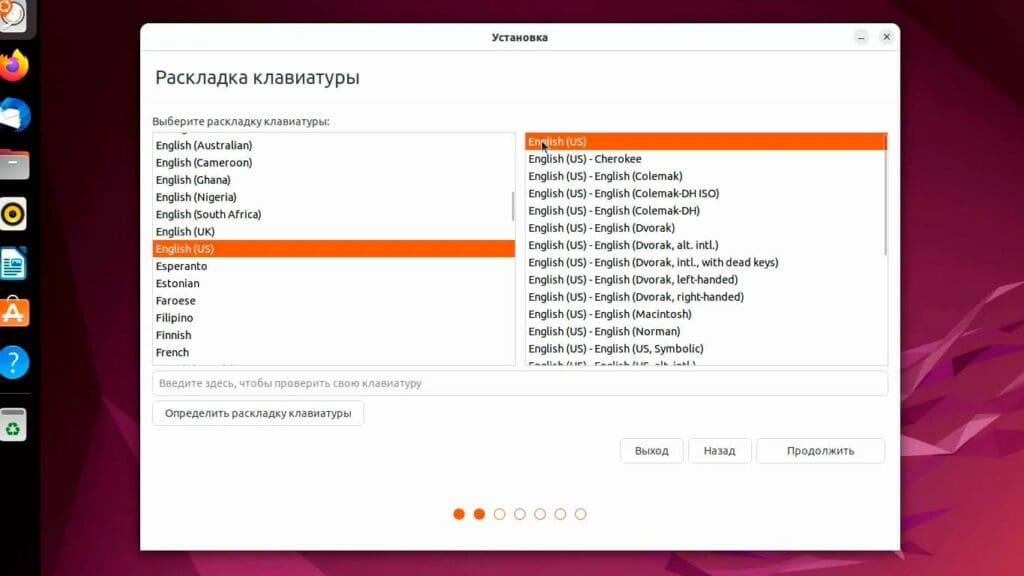
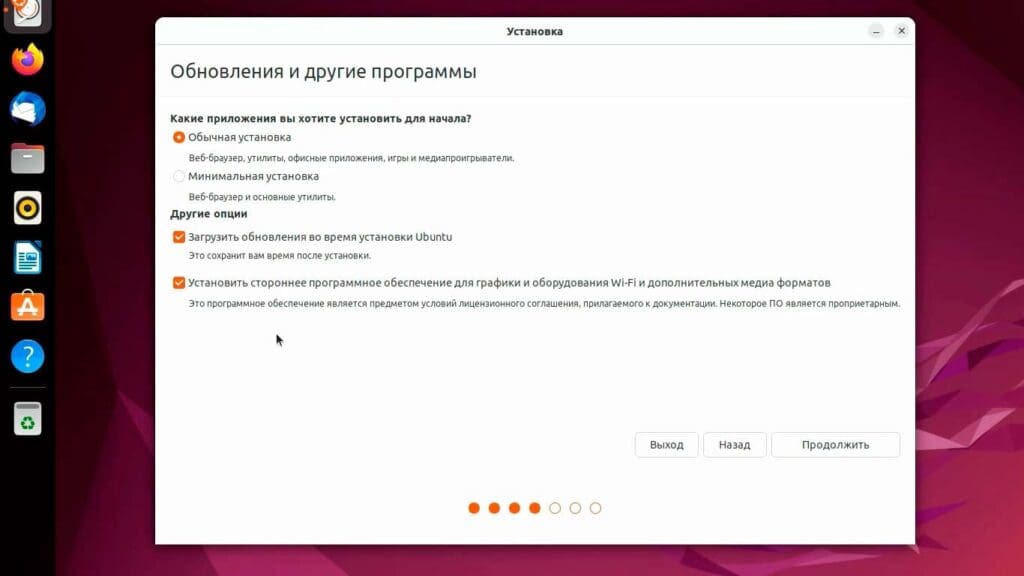
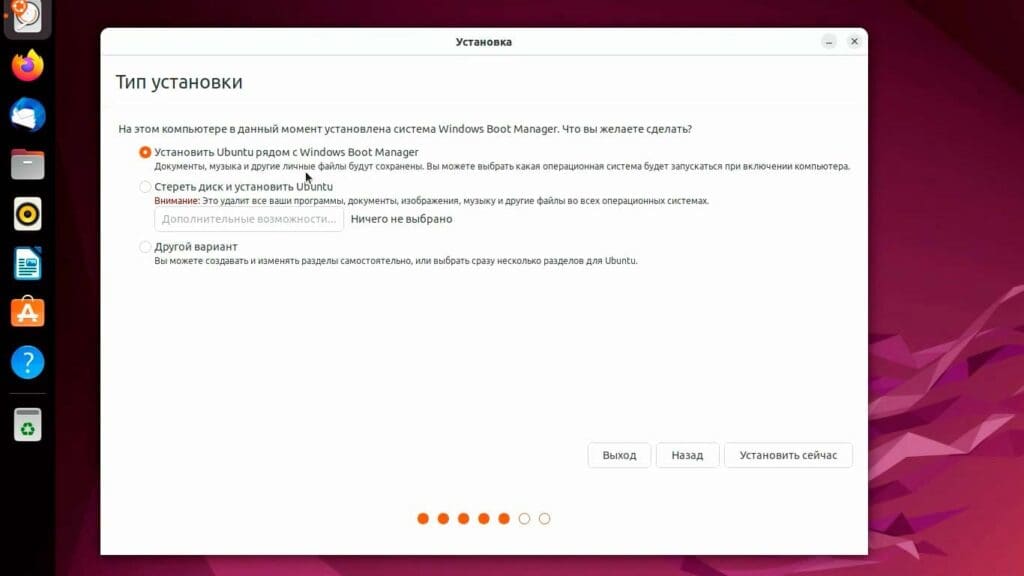

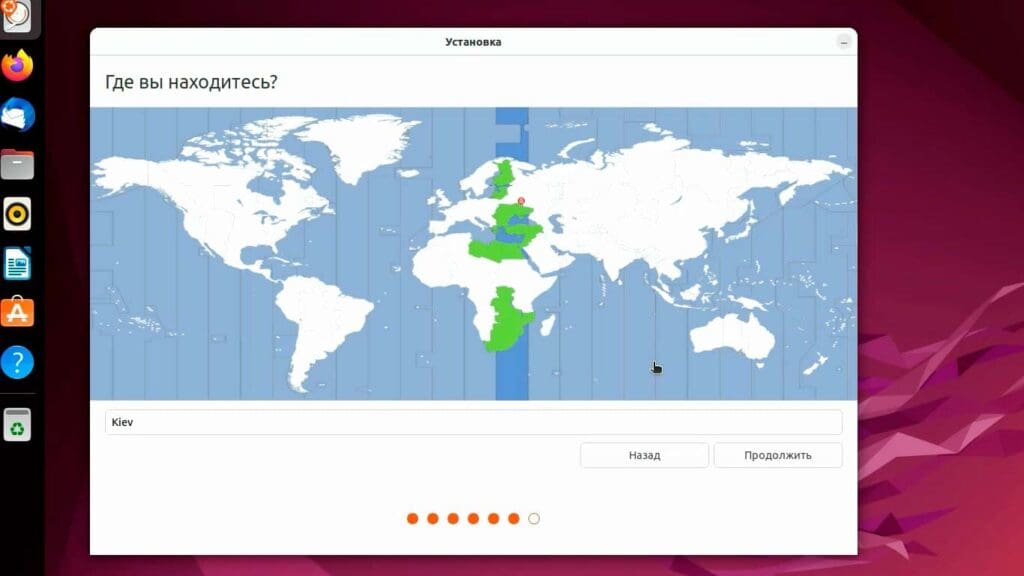
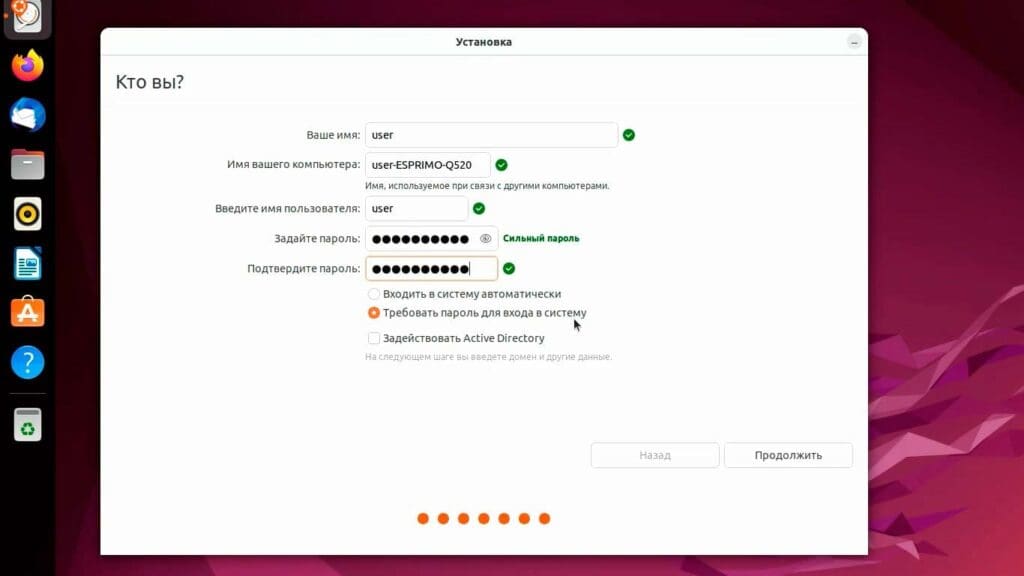
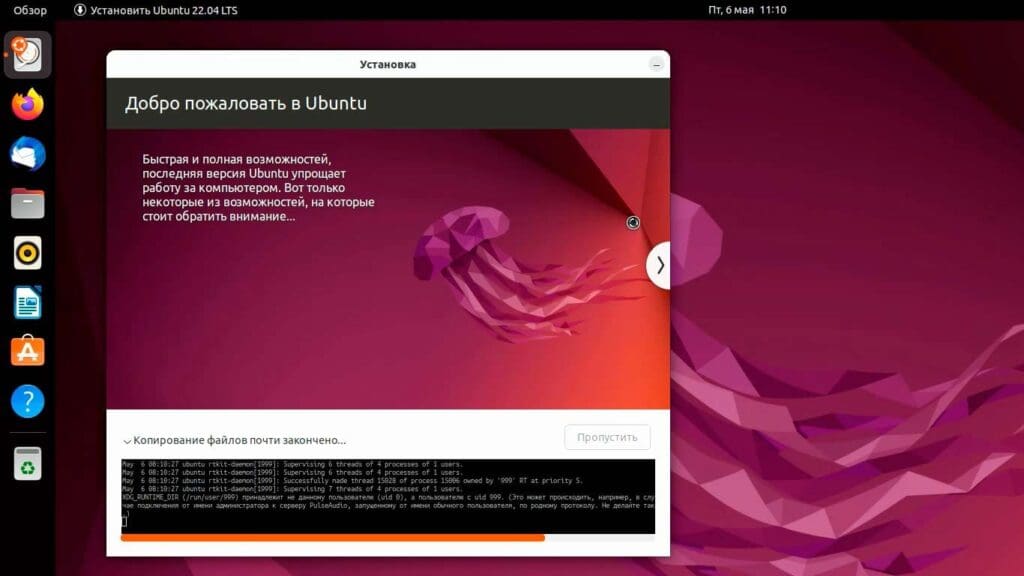
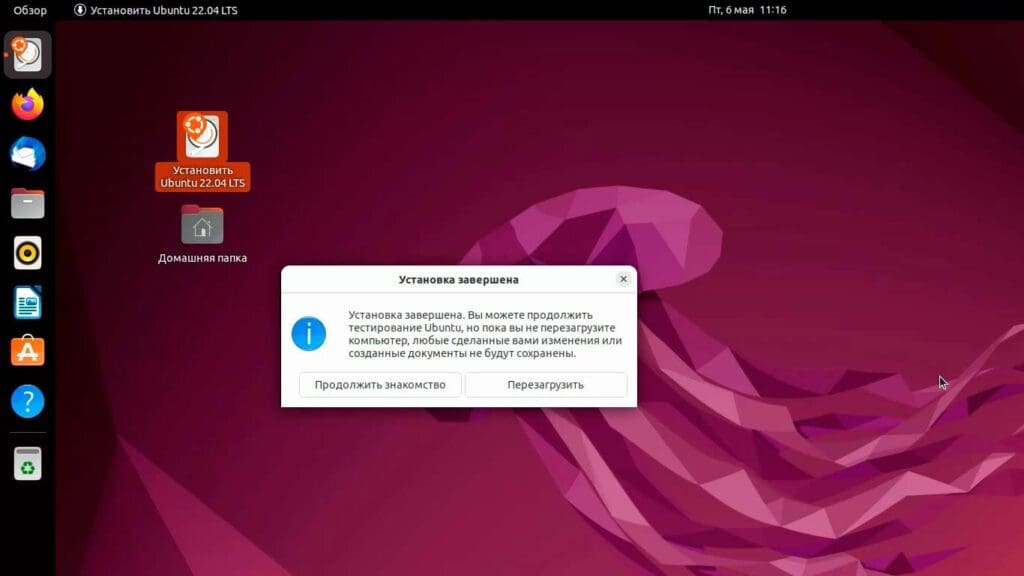
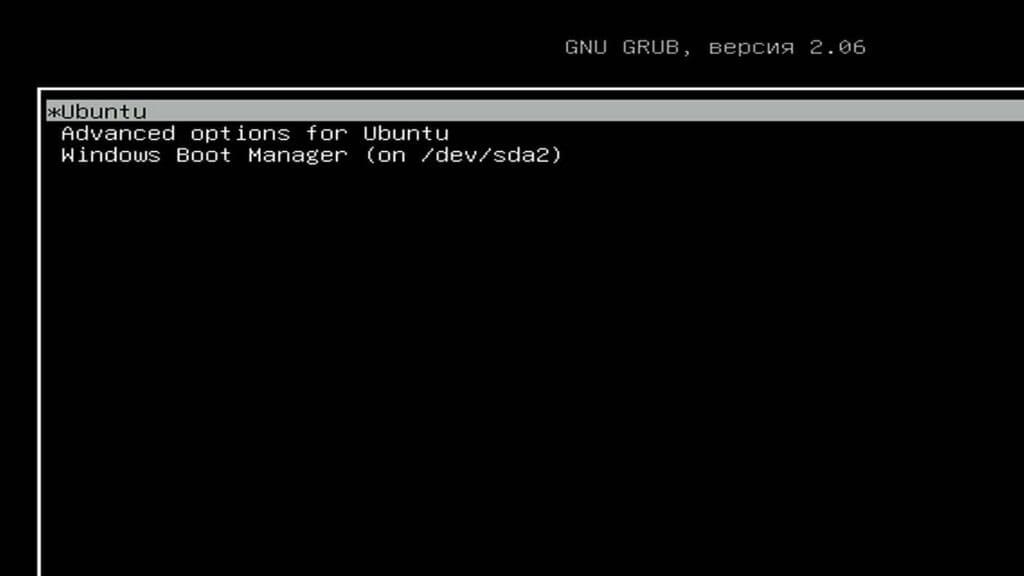
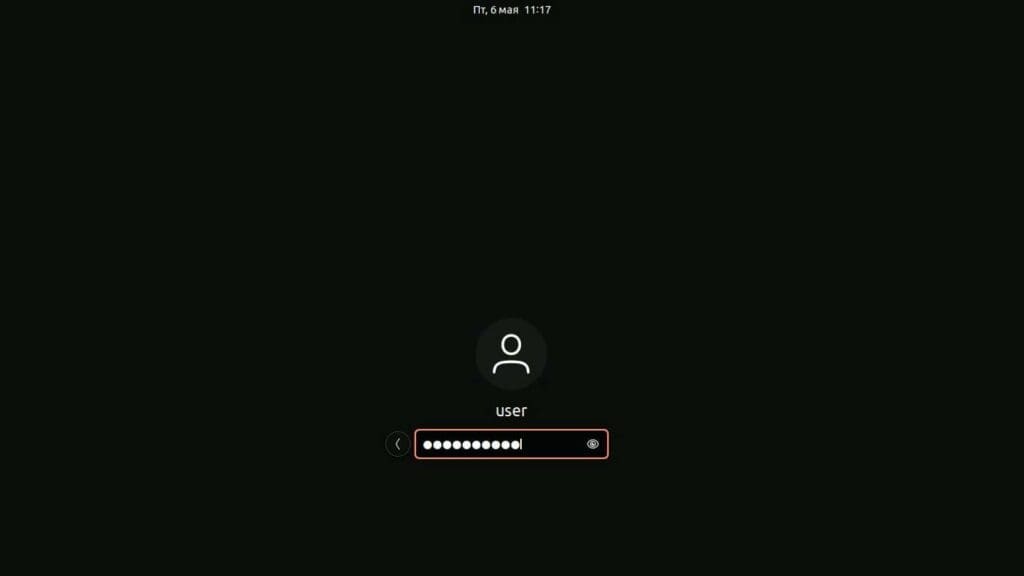
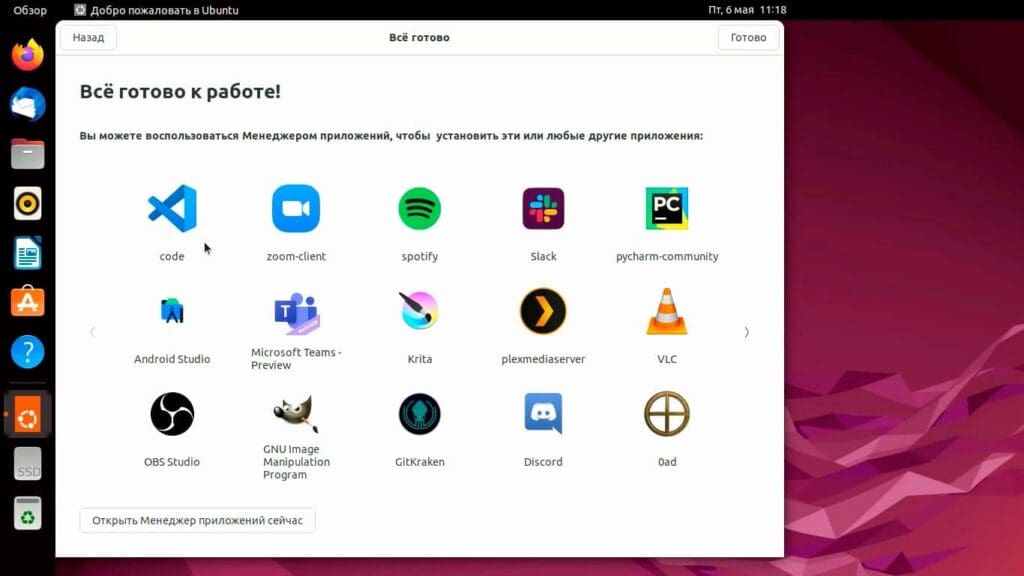
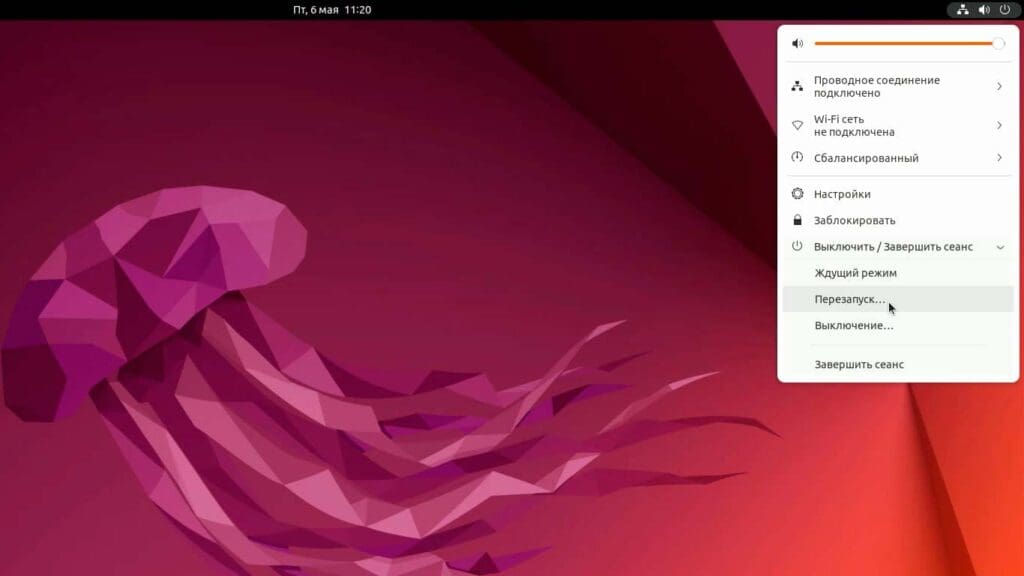
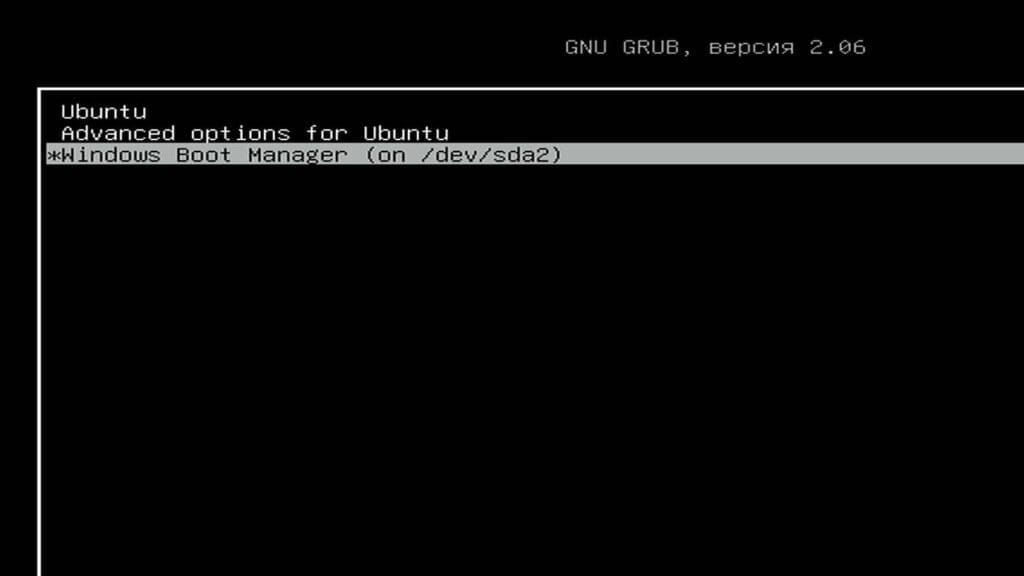
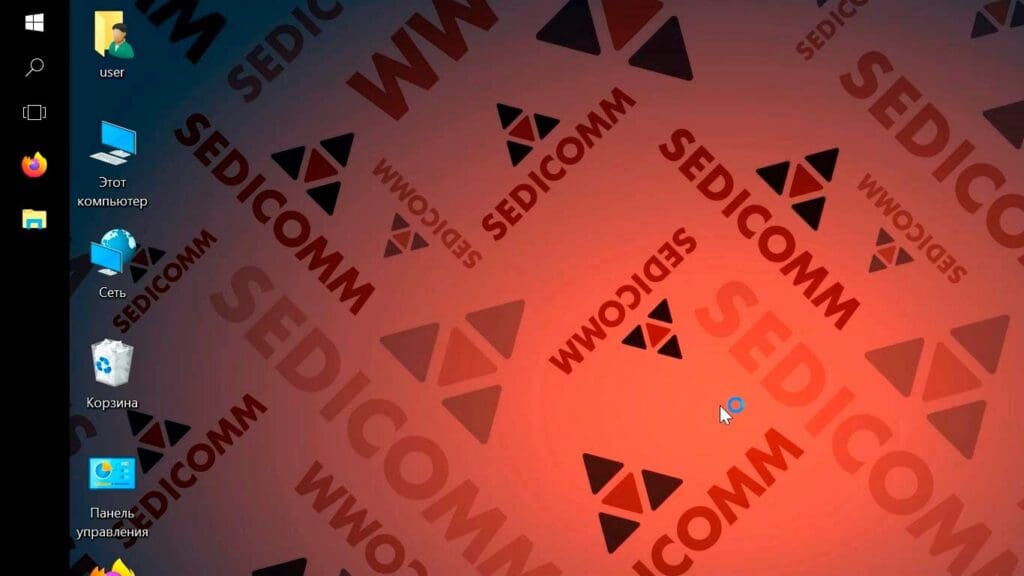
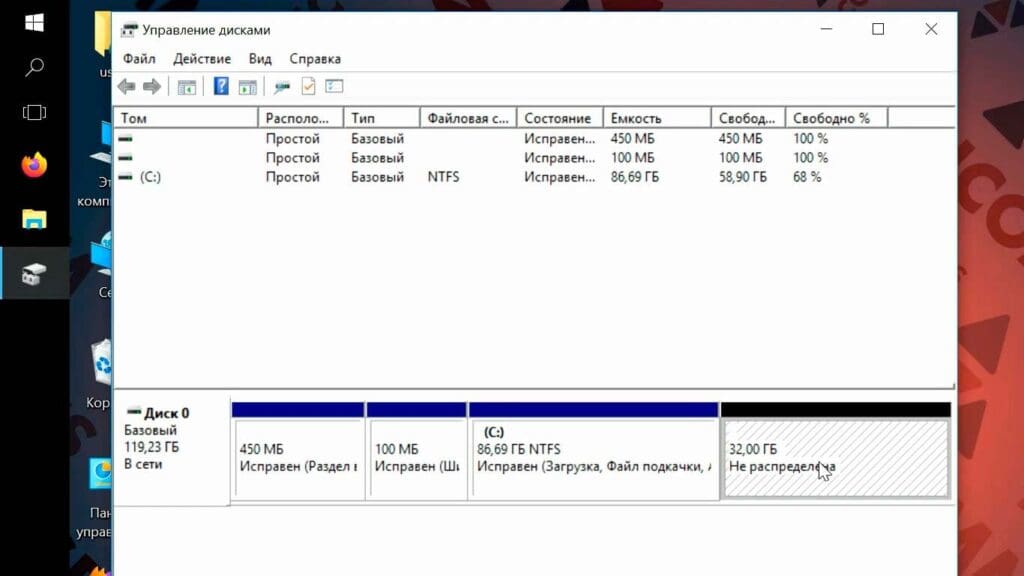


























15 комментариев. Оставить новый
Раздел Линукс можно увидеть если установить соотвествующий драйвер, например вот такой https://web.archive.org/web/20190430101555/http://www.ext2fsd.com/
Спасибо, отличная статья!
Спасибо за описание простым языком
Спасибо! Всё получилось!
Доброго дня!
На шаге загрузки убунты с флешки, появляется загрузочное окно(где изображена медуза), но нет дальнейших действий/предложений по устаноке самой системы, так же нет каких-либо кнопок. Подскажите, пожалуйста, в чем может быть проблема?
Заранее благодарю.
что делать если я установил убунту а меню выбора grub не появляется, а принудительно загружается винда? что делать?
Спасибо за инструкцию, всё получилось.
Единственное, после установки ubuntu, windows перестал выключаться через меню пуск-выключение. Помогло изменение настройки завершения работы в windows — нужно было убрать галочку с «Включение быстрого запуска».
А если установка идет на второй физический диск (не раздел первого), все будет тоже самое или есть особенности?
Спасибо, все грамотно и профессиональ описано и легко для чайника.
Спасибо за статью. Подскажите , пожалуйста, можно ли теперь , после того , как всё установил , дать ubuntu больше места ?Всё время появляется предупреждение «заканчивается место на диске»
спасибо за подробную инструкцию-все понятно, но у меня два физических диска С: и D: и я хочу линукс Ubuntu установить на диск D: Что в этом случае изменится в вашем руководстве?
Если ставишь рядом с windows server 2019 несколько иная ситуация, установить рядом с boot manager windows не предлагает
При попытке установки отсутствует вариант Установить Ubuntu рядом с Windows Boot Manager. Если устанавливать без него, то слетает загрузчик Win10.
Как правильно поступать?
После установки убунту второй системой вместе с windows 10, загружается убунту без выбора ОС. Подскажить что делать?
Чтобы показать меню GRUB можно при загрузке зажать:
— клавишу Shift (на компьютерах с BIOS);
— клавишу Esc (для современных компьютеров с UEFI);